액세스하려는 사이트가 제대로 로드되지 않는 것보다 더 실망스러운 것은 무엇입니까? 특히 해당 사이트가 LinkedIn인 경우 엔터테인먼트가 아니라 업무용으로 사용 입니다.
LinkedIn이 제대로 작동하지 않으면 문제를 해결하기 어려울 수 있습니다. 문제를 해결하려면 다음 팁을 시도하십시오.
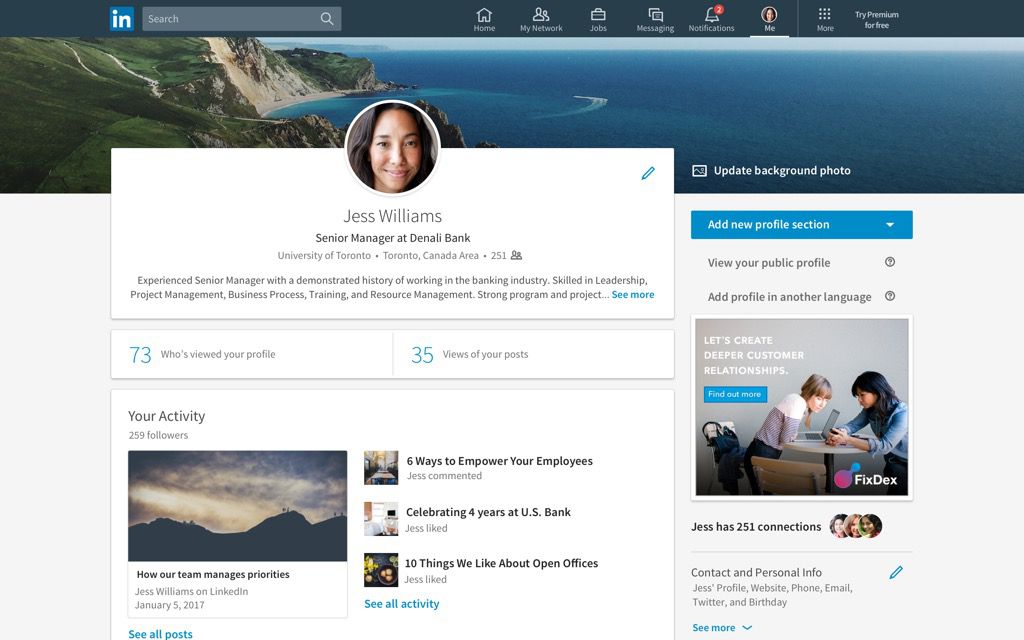
LinkedIn이 작동하지 않는 원인은 무엇입니까?
LinkedIn 사이트를 방문하거나 앱을 로드하려고 했으나 작동하지 않습니다. 첫 번째 생각은 아마도 그것이 LinkedIn인지 아니면 귀하인지(예: 인터넷 연결)일 것입니다. LinkedIn 팀의 공식 커뮤니케이션 채널(예: Twitter)에서 LinkedIn 팀에서 발생한 문제에 대해 직접 언급하지 않는 한 문제는 아마도 귀하의 몫일 것입니다.
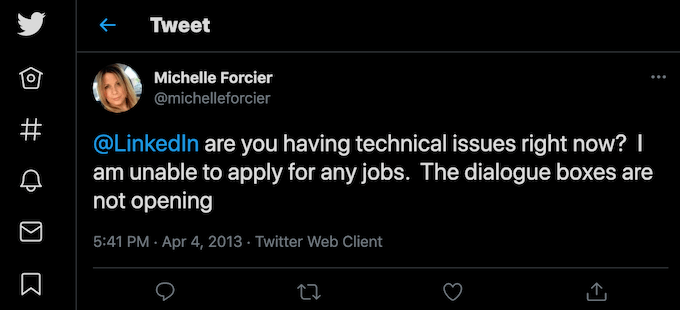
단, LinkedIn에 문제가 발생한 원인을 정확히 파악하기 어렵기 때문에 다음 해결 방법을 모두 시도해 보시기 바랍니다. 그렇게 하면 무엇이 잘못되었는지 찾을 수 있을 뿐만 아니라 앱, 계정, 사용 중인 기기 또는 인터넷 연결과 같이 문제가 어디에서 발생했는지 알 수 있습니다. 문제를 해결하면 동일한 문제가 다시 발생하지 않도록 할 수도 있습니다.
LinkedIn이 작동하지 않는 문제를 해결하는 방법
그래서 Twitter 및 Facebook과 같은 소셜 네트워크에서 LinkedIn 공식 계정을 확인하고 LinkedIn에 문제가 발생하지 않는지 확인했습니다. 현재 어떤 문제. 그것은 문제가 당신에게 있음을 의미합니다. 다음 문제 해결 기술을 하나씩 시도하고 어떤 방법이 문제를 해결하고 LinkedIn이 다시 작동하는지 확인하세요.
1. 해결 방법에 대한 LinkedIn 도움말 센터 검색
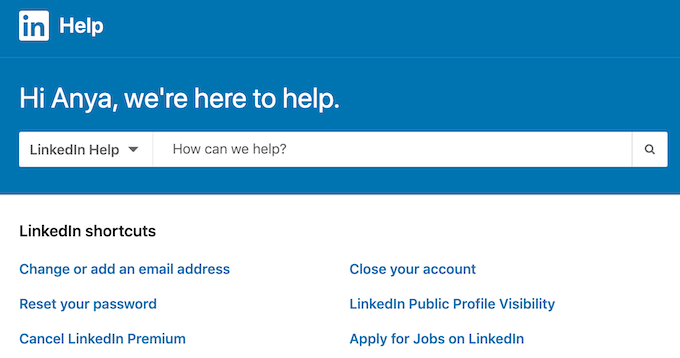
시간과 노력을 절약하려면 LinkedIn 고객센터 문제의 원인과 LinkedIn을 다시 작동시키는 방법을 찾으려면 추천 기사섹션을 탐색하거나 페이지 상단의 검색창을 사용하여 키워드나 구문을 입력하여 관련 정보를 찾을 수 있습니다.
2. 로그아웃하고 계정에 다시 로그인
컴퓨터를 다시 시작하는 과정과 유사하게 대부분의 LinkedIn 문제는 단순히 로그아웃했다가 계정에 다시 로그인하여 해결할 수 있습니다.
LinkedIn 계정에서 로그아웃하려면 LinkedIn을 열고 화면 오른쪽 상단에서 나를 선택하세요. 드롭다운 메뉴에서 로그아웃을 선택합니다.
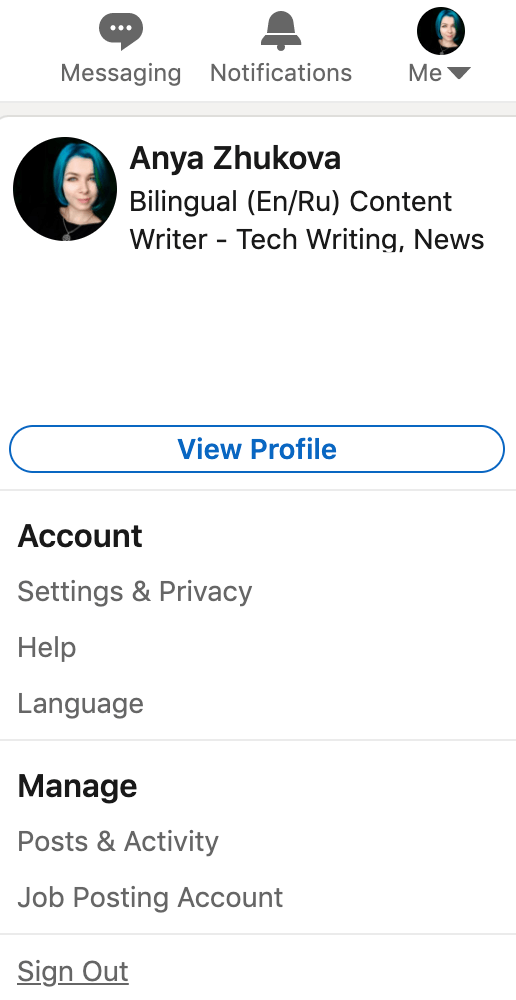
LinkedIn 시작 페이지로 돌아가서 오른쪽 상단에서 로그인을 선택하고 계정에 다시 로그인하여 LinkedIn이 이제 제대로 로드 중인지 확인합니다.
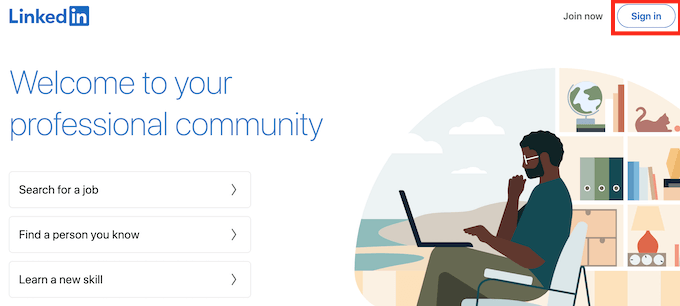
3. 브라우저의 캐시 및 쿠키 삭제
로그아웃했다가 계정에 다시 로그인해도 도움이 되지 않으면 브라우저의 캐시와 쿠키를 삭제해 보세요. 이렇게 하면 브라우저에서 저장된 데이터가 지워지므로 모든 정보를 처음부터 다시 로드할 수 있습니다. 사용하는 브라우저에 따라 캐시 및 쿠키 지우기 의 프로세스가 약간 다릅니다.
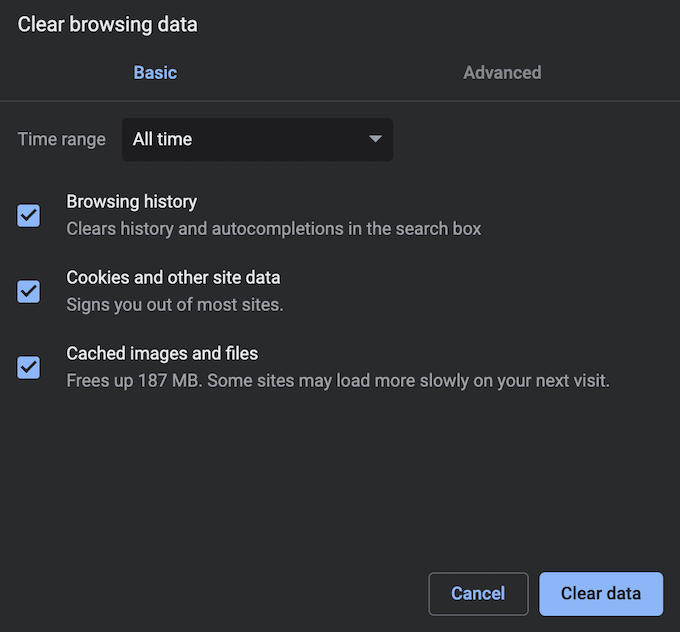
완료한 후 브라우저에서 LinkedIn을 다시 열고 계정에 로그인하여 이전에 경험했던 문제가 해결되는지 확인하십시오.
4. 브라우저 확장 프로그램 비활성화
브라우저에 확장 프로그램이 설치되어 있으면 문제를 일으킬 수 있습니다. LinkedIn을 다시 작동시키기 위해 확장 프로그램을 완전히 제거할 필요는 없습니다. 대신 LinkedIn 페이지를 로드하는 동안 비활성화해 보십시오. 확장 프로그램 중 하나가 LinkedIn의 작동 방식을 방해하는 경우 웹 사이트를 로드하는 동안 브라우저가 어려움을 겪을 수 있습니다.
Chrome에서 확장 프로그램 비활성화 으로 이동하려면 화면 오른쪽 상단의 확장 프로그램 메뉴를 열고 확장 프로그램 관리를 선택합니다.
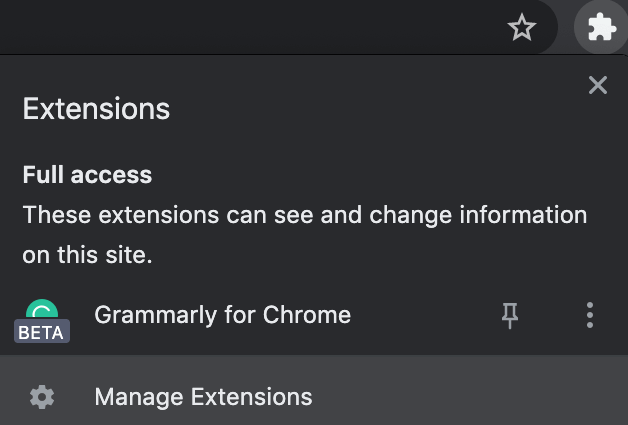
여기서 확장 프로그램 옆에 있는 토글을 끄기위치로 전환합니다.
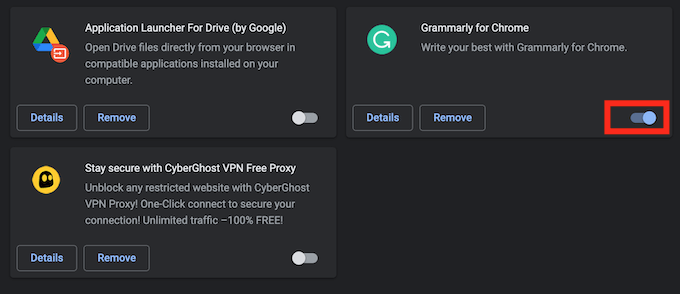
이제 브라우저를 다시 시작하고 LinkedIn을 다시 열어보십시오.
5. VPN 끄기
LinkedIn이 올바르게 로드되지 않으면 인터넷 연결이 불안정하다는 신호일 수 있습니다. 귀하의 VPN 를 포함한 다양한 요인으로 인해 발생할 수 있습니다. VPN은 연결을 안전하게 유지하기 위해 무작위로 다른 IP 주소를 할당합니다. 그러나 이는 브라우저가 LinkedIn 서버에 제대로 연결할 수 없음을 의미하기도 합니다.
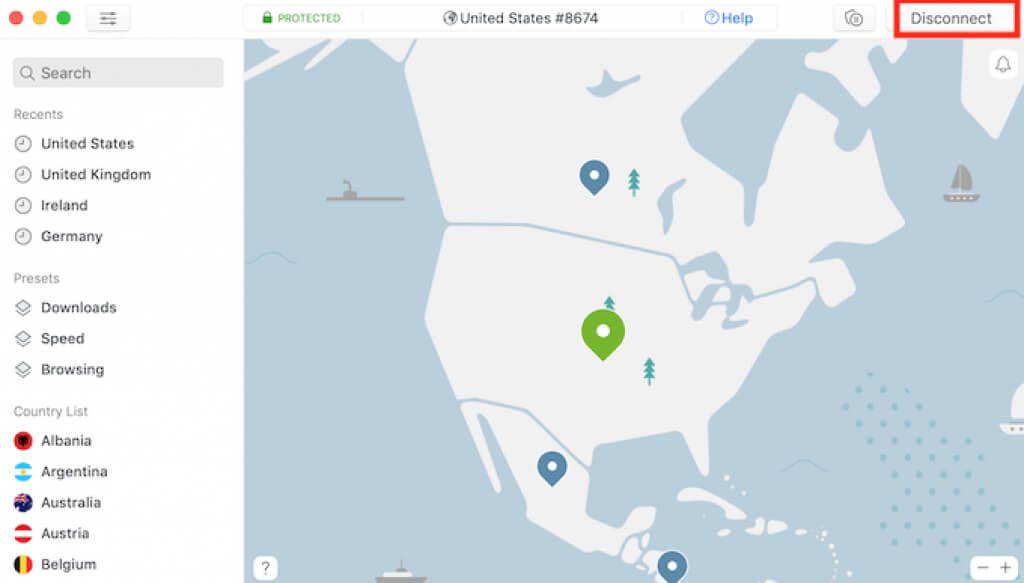
VPN을 비활성화하고 웹사이트에 다시 액세스해 보십시오. LinkedIn이 차단된 국가 중 하나에서 LinkedIn에 액세스해야 하는 경우 다른 VPN 클라이언트 를 사용하여 사이트를 열어보십시오.
6. 다른 브라우저 사용
위에 언급된 기술이 효과가 없으면 다른 브라우저로 전환 을(를) 시도하십시오. 새 웹 브라우저를 열거나 다운로드하여 설치하고 링크드인 웹사이트를 열어보십시오. 계정에 로그인하여 다른 브라우저에서와 같은 문제가 발생하는지 확인하세요.
다른 브라우저를 사용하여 문제가 해결되면 기본 브라우저를 업데이트하거나 다시 설치해 보십시오.
7. LinkedIn 사용 시 다른 기기로 전환
공식 사이트를 통해 LinkedIn을 사용하는 경우 모바일 앱으로 전환하여 동일한 문제가 발생하는지 확인하세요. 스마트폰에서 LinkedIn이 여전히 작동하지 않는 경우 다음 단계에 따라 모바일 앱 문제를 해결하십시오.
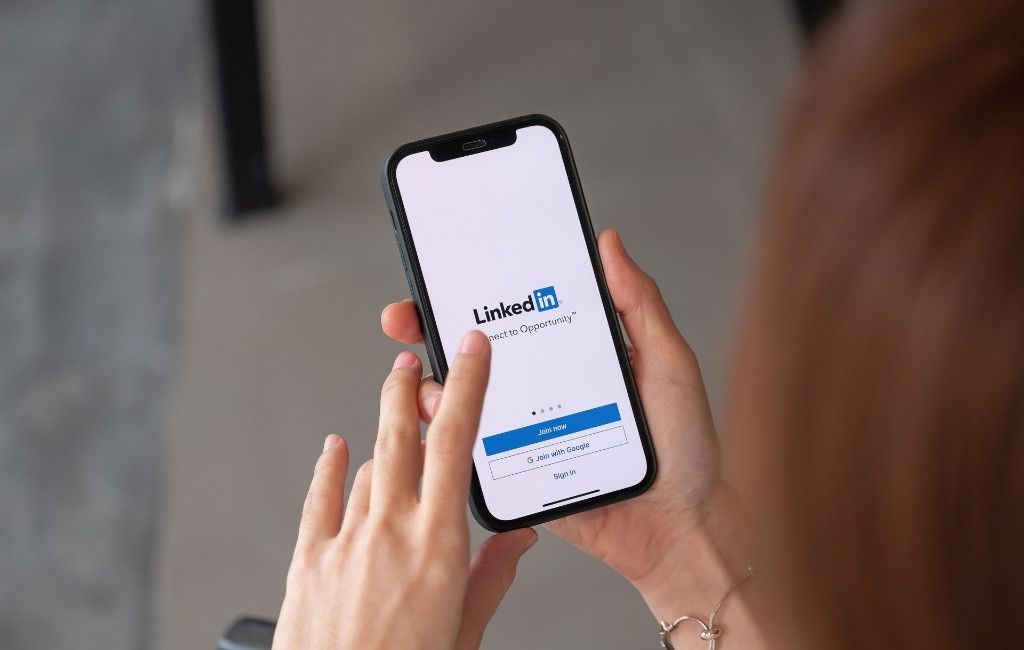
8. LinkedIn에 문제 신고
문제 해결 팁을 모두 시도했지만 도움이 되지 않았습니까? 마지막 수단은 LinkedIn에 연락하여 문제 해결을 요청하는 것입니다. 이 방법의 단점은 LinkedIn에서 소식을 들을 때까지 시간이 얼마나 걸릴지 말하기 어렵다는 것입니다. 각 사례는 고유하며 LinkedIn은 응답 시간에 대한 기한을 지정하지 않습니다.
LinkedIn에 문의하려면 LinkedIn 고객센터를 열고 검색창에 LinkedIn에 문의를 입력하세요. 아래로 스크롤하여 페이지 하단의 문의하기를 선택합니다.
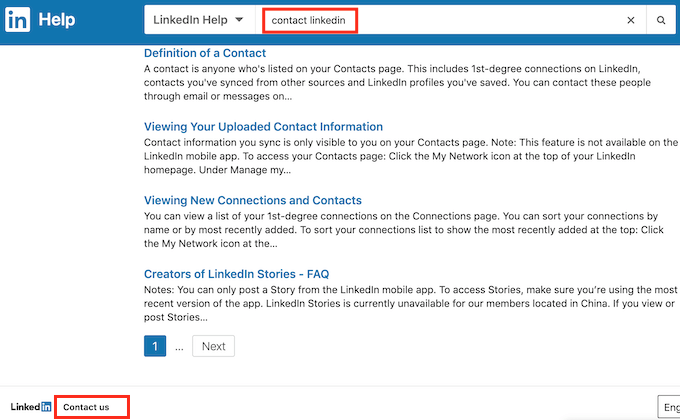
지원 받기옵션을 선택하고 보고서 작성을 계속하십시오. 그 후에 남은 것은 LinkedIn의 답변을 기다리는 것뿐입니다.
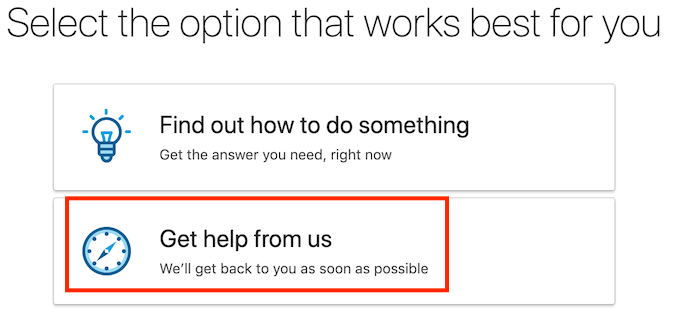
효과가 없다면 LinkedIn을 버려야 할 때인가요?
허용되지 않는 사소한 결함이라면 LinkedIn을 최대한 활용하려면 기사에 설명된 문제 해결 방법을 사용하여 문제를 해결할 수 있어야 합니다. 그러나 모든 기술을 시도한 후에도 여전히 LinkedIn을 제대로 로드할 수 없는 경우 전문적인 목표를 달성하기 위해 LinkedIn을 대체 소셜 네트워크 로 교체하는 것을 고려할 수 있습니다.
이전에 LinkedIn이 제대로 작동하지 않는 것을 경험한 적이 있습니까? 문제를 해결하는 데 무엇이 도움이 되었나요? 아래 댓글 섹션에서 LinkedIn 문제를 해결한 경험을 공유하세요.